iPhoneのホームボタンが効かなくなる原因はさまざまです。
まだ保証期間内なら、最寄りのAppleストアに持ち込むのがベストですが、自分でなんとかしたい人は、この記事が参考になるはず。
まず前提として、これから紹介するやり方は、ホームボタンのある iPhone、iPad、iPod touchが対象であることに注意してください。
つまり、iPhone 6や iPhone 8を使っていて、ホームボタンが効かなくなった場合は、以下に説明する対処法が参考になるということです。
1. AssistiveTouchのホームボタンを画面に追加する
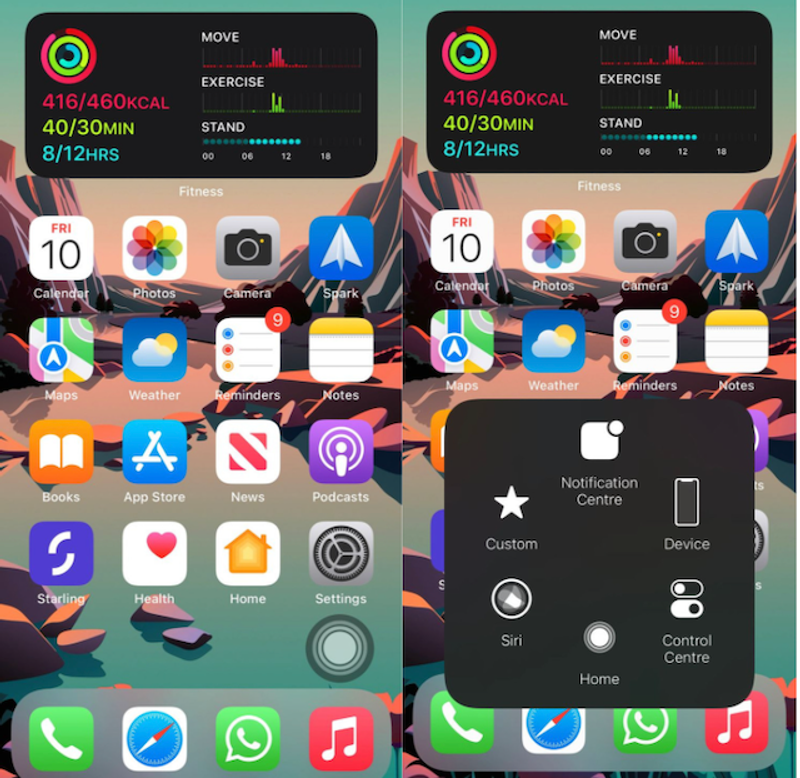
iPhoneには、隠れたアクセシビリティ機能がたくさんあります。その1つに、ホームボタンが効かなくなってもiPhoneを操作できる完璧な解決策も含まれています。それはAssistiveTouchと呼ばれる、ボタンを押すことが困難な人のために用意された機能です。
AssistiveTouchを設定で有効にすると、iPhoneの画面にソフトウェアベースのホームボタンが追加されます。
効かなくなったホームボタンが復活するわけではありませんが、問題なくiPhoneを使うことはできるはず。
AssistiveTouch機能を使って、iPhoneの画面にホームボタンを追加する方法は以下の通り:
- [設定]>[アクセシビリティ]>[タッチ]>[AssistiveTouch]と進む。古いiOSでは、[設定]>[一般]>[アクセシビリティ]>[AssistiveTouch]。開いているアプリを閉じられず、設定画面にアクセスできない場合は、iPhoneを再起動する。
- [AssistiveTouch]のトグルスイッチをオンにする。すると、画面に半透明のボタンが表示される。ボタンをタップすると、ポップアップメニューが表示されるので、[ホーム]をタップする。これでホームボタンと押すのと同じ操作が実行できる。
- AssistiveTouchボタンは、ドラッグ&ドロップで画面の好きな場所に移動できる。必要ならSiriに指示してこの機能をオフにすることも可能。
.png?w=800)
設定でAssistiveTouchのオプションをカスタマイズすれば、さらに使いやすくなります。
ホームボタンとしてだけ使うように設定すれば、ボタンタップ時にポップアップメニューが表示されなくなりますよ。
2. ホームボタンを「リキャリブレーション」する
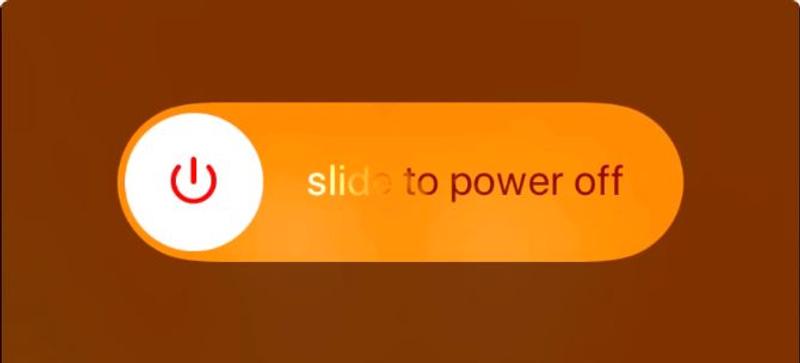
「リキャリブレーション」という言葉を使いましたが、公式な用語ではありません。
公表された方法ではありませんが、原因を問わず、効かなくなったiPhoneのホームボタンを復活させるには有効です。
対象となるデバイスなら、どれでもこの方法が使えます。最悪、うまくいかなかったとしても、ただホームボタンが復活しないだけです。
手順は以下の通り:
- iPhoneに標準搭載されている、いずれかのアプリを開く。たとえば、メモ、カレンダー、リマインダー、写真など。
- iPhoneのトップボタン、あるいはサイドボタンを長押しして、[スライドで電源オフ]を表示させる。表示されないときは、音量ボタンも同時に長押しする。
- ここでiPhoneの電源を切らないこと。ホームボタンを10秒ほど長押しして、プロンプトが消え、アプリが閉じるまで待つ。
以上です。このやり方は、iPhone 6Sの物理ホームボタンにも、iPhone 7や8のタッチベースのホームボタンにも有効です。
「リキャリブレーション」をしてもホームボタンが復活しない場合は、この手順を何度か繰り返してみてください。
一部のユーザーから、3、4回試したらホームボタンが復活したという報告も挙がっています。
3. iPhoneのファームウェアを復元する
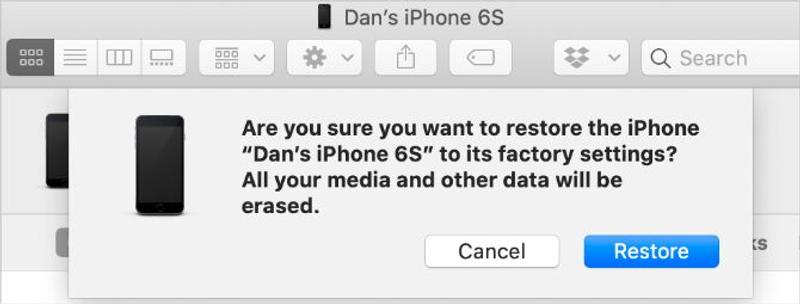
少し作業に時間がかかりますが、iPhoneのホームボタンを復活させる最も早い方法の1つです。
多くの場合、ホームボタンが効かなくなるのは、iPhoneのソフトウェアやファームウェアが原因です。
DFUモードを使ってデバイスを復元すれば、この問題を無料で解決することができますよ。
この作業を行うと、iPhoneのデータがすべて消去されます。ですので、必ず事前にバックアップをとってください。
所要時間は最短でも1時間ほどです。
DFUモードで復元すると、ソフトウェアとファームウェアが完全に上書きされます。そのため、かなりの時間がかかることがあります。
DFUモードを使ってiPhoneを復元する方法はこちらの記事も参考に。
これでうまくいかないときは、ホームボタンにハードウェア的な問題が起きている疑いが濃厚です。とはいえ、まだ下の方法を試してみることはできます。
4. イソプロピルアルコールでホームボタンを掃除する

長く使っているiPhoneなら、ホームボタンにほこりや脂が溜まっていることでしょう。そうした汚れによる目詰まりが、ホームボタンが効かない原因かもしれません。
もっとも、このやり方は、物理ホームボタンのないiPhone 7や8では使えないので注意。
iPhoneのホームボタンを掃除する正しい手順は以下の通り:
- まず、清潔で乾いたマイクロファイバーの布を使ってホームボタンを拭いてみる。
- これでうまくいかないときは、98〜99%のイソプロピルアルコールを布に含ませて軽く拭く。アルコールは揮発するので、iPhoneの内部部品にダメージを与える可能性は低い。
- ホームボタンを何度かクリックしながら、アルコールをこすりつける。クリックするたびに、アルコールが汚れを溶かしてくれる。
5. 充電ポートからホームボタンを押す

ホームボタンは、iPhone内部で他の部品と充電ポート付近にある細いケーブルでつながっています。
一部のユーザーから、そのあたりを軽く押さえたら、ホームボタンの問題が解決したとの報告があります。おそらく、圧力を加えることで、切れていた接続が回復したものと思われます。
当然ながら、この作業を行うときは細心の注意を払ってください。
iPhoneの内部部品にダメージを与えないためです。また、LightningやUSBケーブルのコネクタを充電ポートの中で折ってしまわないように注意。
取り出すのが非常に困難となります。
作業手順は以下の通り:
- iPhoneに充電ケーブルを差し込む。
- コネクタのiPhoneの底面に近い部分を、ホームボタンに向かって押し付けるように軽く押さえる。
- そのまま圧力を加えながら、ホームボタンを何度かクリックする。
これで何週間かはホームボタンが使えるようになるかもしれません。もっとも、いずれは部品の交換が必要となるでしょう。
iPhone 7以降では、ホームボタンの交換はできませんので、デバイスそのものの交換が必要かもしれません。
ホームボタンを交換する方法を調べる
iPhoneを買って一年未満なら、まだAppleの一年保証が効くはずです。最寄りのAppleストアのジーニアスバーを予約して、ホームボタンを無料で交換してもらいましょう。
とはいえ大抵の場合は、iPhoneのホームボタンの故障は一年以上経ってから起こります。
Appleの修理プログラムや他社の修理サービスに入っていれば、そちらを利用してください。
もちろん、自分で修理する方が安く上がります。
ガジェットを自分で修理する方法を教えるウェブサイトがたくさんありますよ。
効かなくなったホームボタンの直し方もあるはずです。修理に必要な部品や道具を販売しているサイトもあります。
ただし、手順を間違えて事態を悪化させないように注意してください!
Original Article: Is Your iPhone Home Button Not Working? 5 Quick Fixes to Try by MakeUseOf

















